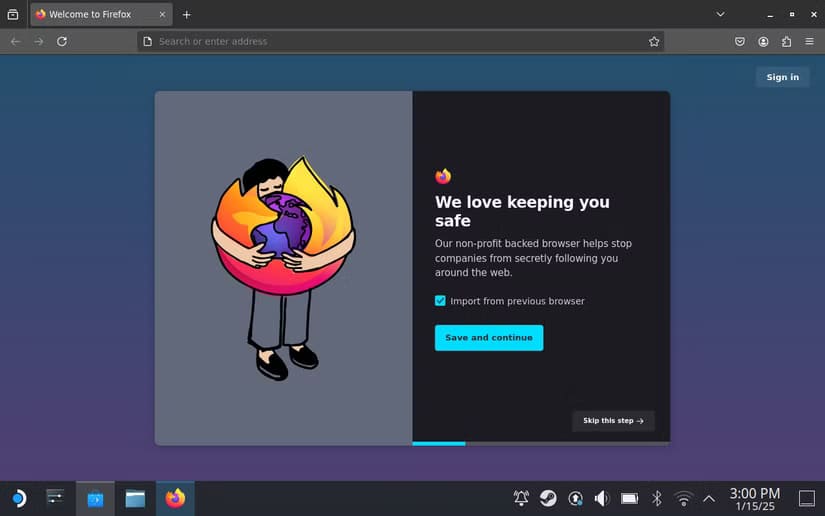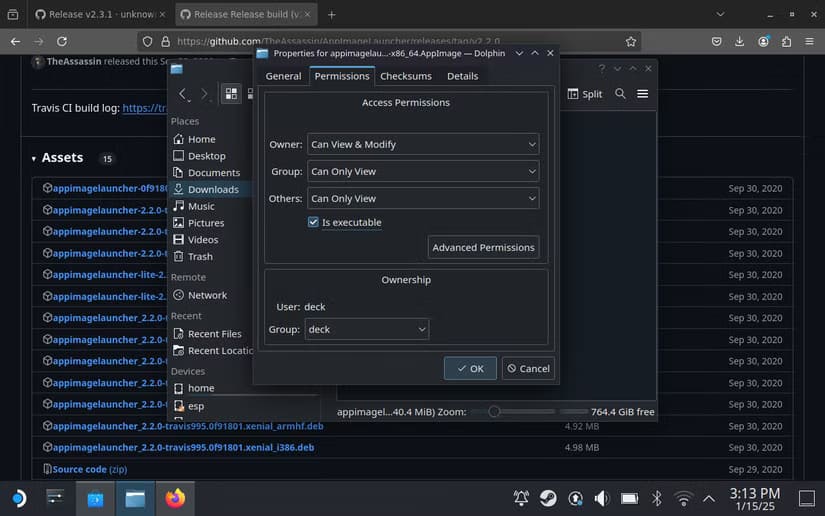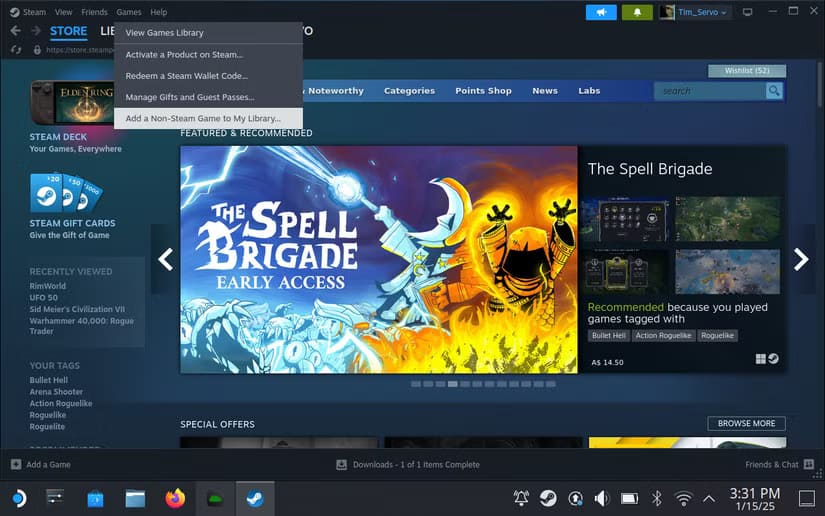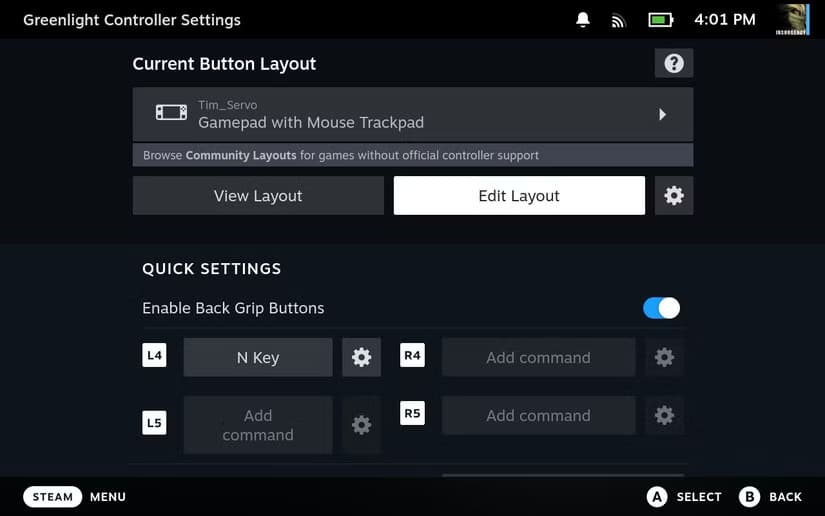أفضل طريقة لتشغيل ألعاب Xbox على Steam Deck بسهولة
تشغيل ألعاب Xbox على Steam Deck أصبح الآن ممكنًا، مما يتيح لك الاستمتاع بتجربة الألعاب المفضلة لديك أثناء التنقل. سواء كنت ترغب في بث ألعاب Xbox Cloud أو اللعب عن بُعد من جهاز Xbox الخاص بك، ستتعلم في هذا المقال خطوات سهلة لتحقيق ذلك. تابع القراءة لاكتشاف الطريقة المثلى للاستفادة من ميزات كلا النظامين.

هل تتمنى أن تتمكن من لعب Game Pass وألعاب Xbox الأخرى على Steam Deck دون الحاجة إلى تثبيت Windows؟ أخبار جيدة! إليك كيفية القيام بذلك باستخدام تطبيق Greenlight المجاني وبعض الطرق البديلة أيضًا.
أولاً، قم بتثبيت AppImageLauncher
سنستخدم تطبيقًا يسمى AppImageLauncher لتثبيت تطبيق مجاني يسمى Greenlight (المعروف سابقًا باسم Xbox xCloud Client) على Steam Deck. سيسمح لنا هذا بالاتصال بجهاز Xbox محلي واستخدام منصة Xbox Cloud Gaming من Microsoft.
للقيام بذلك، أمسك بجهاز Steam Deck وقم بالتبديل إلى وضع سطح المكتب من خلال الضغط على زر الطاقة أعلى الجهاز وتحديد “التبديل إلى سطح المكتب”.
بمجرد انتقال Steam Deck إلى سطح مكتب Linux، افتح Firefox وانتقل إلى صفحة AppImageLauncher GitHub. لقد قمت بتوصيل لوحة مفاتيح احتياطية كان لديّ لتسهيل الكتابة، ولكن يمكنك استخدام لوحة مفاتيح Valve التي تظهر على الشاشة بالضغط على Steam+X.
نصيحة
يجب أن يظهر Firefox في شريط الأدوات أسفل الشاشة، ولكن إذا لم تستخدمه من قبل، فستحتاج إلى تثبيته باستخدام متجر Discover. أثناء وجودك هنا، يمكنك تثبيت متصفح بديل، مثل Chromium، إذا كنت تفضل ذلك.
انتقل إلى صفحة إصدارات AppImageLauncher وانقر (تحت “إصدار الإصدار”) على الملف الذي ينتهي بـ “x86_64.AppImage” ثم انتظر حتى يكتمل التنزيل. افتح الآن مجلد التنزيلات بالنقر فوق أيقونة Dolphin (مستكشف الملفات) في أسفل الشاشة ثم اختصار “التنزيلات” في الشريط الجانبي.
الآن انقر بزر الماوس الأيمن على الملف الذي قمت بتنزيله للتو باستخدام المحفز الأيسر لجهاز Steam Deck لإظهار قائمة السياق. حدد “خصائص” ثم انتقل إلى علامة التبويب “الأذونات” وحدد “قابل للتنفيذ” متبوعًا بـ “موافق”.
بعد ذلك، افتح أداة سطر الأوامر Konsole، والتي ستجدها في قائمة سطح المكتب الرئيسية في Steam Deck. اسحب الملف من نافذة Dolphin إلى نافذة Konsole واكتب “install” ثم قم بتشغيل الأمر بالضغط على Enter.
الآن حان وقت تثبيت Greenlight.
قم الآن بتثبيت Greenlight على Steam Deck الخاص بك
انتقل إلى صفحة Greenlight على Github واحصل على أحدث إصدار “.AppImage” من صفحة الإصدارات. بمجرد اكتمال التنزيل، ارجع إلى مجلد التنزيلات في Dolphin.
نحتاج الآن إلى نقل ملف Greenlight AppImage إلى مجلد “Applications” جديد. أسهل طريقة للقيام بذلك هي النقر فوق الزر “Split” في الجزء العلوي من نافذة Dolphin، ثم استخدم نصف النافذة للانتقال إلى الصفحة الرئيسية > التطبيقات (ستجد الصفحة الرئيسية في الشريط الجانبي على اليسار).
الآن انقر واسحب ملف Greenlight الذي تم تنزيله إلى مجلد التطبيقات، ثم حدد “نقل هنا” وانتظر حتى يكتمل النقل. لقد انتهى الجزء الأصعب الآن، والآن حان الوقت لتكوين Greenlight وإضافته إلى Steam.
تسجيل الدخول وإضافة Greenlight إلى Steam
يمكنك تنظيف سطح المكتب عن طريق إغلاق أي نوافذ لا تزال مفتوحة، بما في ذلك Konsole وFirefox وDolphin. انقر الآن على أيقونة قائمة Steam Deck في الزاوية اليسرى السفلية من الشاشة، وابحث عن تطبيق “Greenlight” ضمن “جميع التطبيقات” أو “الألعاب” ثم قم بتشغيله.
أول شيء ستراه هو نافذة تدعوك لتسجيل الدخول باستخدام حساب Microsoft (Xbox) الخاص بك. قم بتسجيل الدخول كما تفعل عادةً، وقم بالمصادقة باستخدام المصادقة الثنائية.
بمجرد الانتهاء، يجب أن ترى وحدة التحكم الخاصة بك مدرجة في صفحة “وحدات التحكم الخاصة بي”، وقائمة بالألعاب التي يمكنك الانتقال إليها على الفور ضمن علامة التبويب “مكتبة xCloud”. يمكنك الانتقال والبدء في اللعب الآن، ولكن أضف أولاً Greenlight كتطبيق Steam.
يتيح لك القيام بذلك تشغيل التطبيق من واجهة Steam Deck Game Mode الافتراضية التي اعتدت عليها (على عكس واجهة Desktop Mode التي تستخدمها الآن). للبدء، افتح Steam في وضع Desktop (يجب أن يكون هناك اختصار على سطح المكتب) ثم استخدم شريط القائمة أعلى النافذة لتحديد Games > Add a Non-Steam Game to My Library.
في النافذة التي تظهر، ابحث عن Greenlight وحدد المربع المجاور له ثم انقر على زر “إضافة البرامج المحددة”.
من هنا، انقر على المكتبة ثم ابحث عن Greenlight. انقر على أيقونة “الترس” للإعدادات ثم انقر على الخصائص. هنا يمكنك تغيير الاسم (إلى شيء مثل “Xbox Remote Play” أو ببساطة التخلص من رقم الإصدار) وإضافة أيقونة جميلة إذا أردت. راجع دليلنا الكامل حول إضافة الأيقونات والأعمال الفنية إلى الألعاب غير المخصصة لـ Steam.
نصيحة
يمكنك أيضًا إضافة العلامة التالية إلى مربع “خيارات التشغيل” لبدء بث Xbox محلي تلقائيًا بمجرد مصادقة التطبيق: (حيث “F000000000000000” هو معرف وحدة التحكم الخاصة بك ضمن علامة التبويب “وحدات التحكم الخاصة بي”).
–connect=F000000000000000
الآن أغلق النافذة وعد إلى وضع اللعبة، والذي يمكنك القيام به باستخدام الاختصار على سطح مكتب SteamOS.
قم بتكوين وحدة التحكم الخاصة بك ولعب بعض الألعاب
الآن حان الوقت لتكوين عناصر التحكم في Steam Deck لاستخدامها مع Greenlight. للقيام بذلك، ابحث عن اللعبة في مكتبتك (ستكون في علامة التبويب غير Steam) وحددها، ثم استخدم زر “إعدادات وحدة التحكم” (يبدو وكأنه لوحة ألعاب) لإظهار القائمة.
الآن حدد “لوحة ألعاب مع لوحة تتبع الماوس” من التخطيطات المتاحة (يمنحك هذا التحكم بالماوس للتنقل في واجهة Greenlight). قم بتعديل التخطيط وحدد لوحات التتبع > النقر بزر الماوس الأيمن وقم بتغيير هذا إلى “النقر بزر الماوس الأيسر” بدلاً من ذل
الشيء الآخر الذي ستحتاج إلى القيام به هو ربط لوحة المفاتيح “مفتاح N” بزر من اختيارك (اخترت المصد الخلفي L4) والذي يعمل كزر Xbox الخاص بك.
عندما تنتهي، يجب أن يبدو كل شيء على هذا النحو:
أخيرًا، حان الوقت لتشغيل Greenlight. اضغط على زر “Play” أسفل قائمة التطبيق للبدء. الآن استخدم زر “Start Stream” بجوار وحدة التحكم الخاصة بك للاتصال بوحدة تحكم قمت بتكوينها للعب عن بُعد أو حدد لعبة من علامة التبويب “xCloud Library” للانتقال إلى جلسة لعب سحابية.
سيتم اكتشاف Steam Deck الخاص بك باعتباره وحدة تحكم Xbox 360 قياسية، لذا يجب أن “يعمل” في أي لعبة. يمكن التحكم في زمن الوصول عند البث محليًا بشكل مدهش ولكنه يعتمد على صحة شبكتك اللاسلكية. بالنسبة لي، Greenlight أسرع بكثير من اللعب على iPhone. الألعاب السحابية هي وحش آخر تمامًا، وتعتمد على سرعة الإنترنت وزمن الوصول.
في أي وقت تلعب فيه، يمكنك لمس لوحة التتبع اليمنى لإظهار التراكب لإنهاء البث (يمكنك أيضًا كتم صوت ميكروفون جهازك أو إلغاء كتمه للدردشة).
XBPlay هو بديل مميز
هل لا تستطيع إعداد كل هذا؟ يمكنك اختيار دفع 6.99 دولارًا مقابل XBPlay، وهو تطبيق Steam الذي يتولى معظم هذا الأمر نيابةً عنك. لم نختبره، لكن تقييم “إيجابي للغاية” يجب أن يشهد على فعاليته. يمكنك أيضًا استرداد أموالك من Steam في غضون ساعتين من اللعب إذا لم ينل إعجابك.
هل تبحث عن المزيد من التطبيقات المجانية الرائعة لجهاز Steam الخاص بك؟ تحقق من EmuDeck، وهي مجموعة من المحاكيات التي تتولى المهمة الشاقة نيابةً عنك.
“الاستمتاع بألعاب Xbox على Steam Deck يجمع بين أفضل ميزات المنصتين. باتباع الخطوات الموضحة في هذا المقال، يمكنك تحويل Steam Deck إلى جهاز ألعاب متكامل. إذا واجهت أي صعوبات أثناء الإعداد، لا تتردد في الرجوع إلى التعليمات أو التواصل مع الدعم الفني الخاص بـ Xbox أو Steam للحصول على المساعدة.